半括号「」电脑上打出来的具体操作步骤
我们在编辑的时候也会经常使用到括号和半括号,那么电脑上应该怎么打出来呢?接下来就跟小编一起来看一下吧。
具体如下:
1. 首先按住快捷键【ctrl 空格】或者是【ctrl shift】切换输入法到中文输入的状态。如果是临时切换到英文的,那么就表示本身已经默认为中文的输入法了,直接按住【ctrl 空格】切换到中文。如果当前输入法默认的是英文的,可以按住快捷键【ctrl shift】来切换即可。
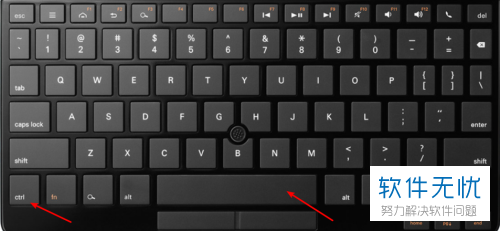

2. 切换好输入法之后,可以看到右下角的输入法条,没有看到的话点击一下输入的方框就可以了。
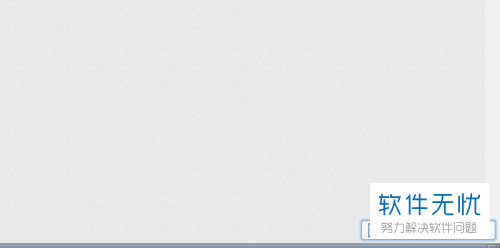
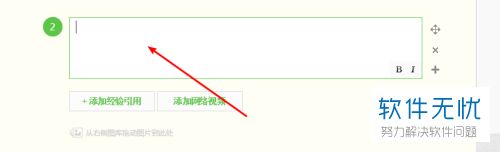
3. 接着把光标放到需要输入的地方,如下图所示,右击选择“软键盘”即可。
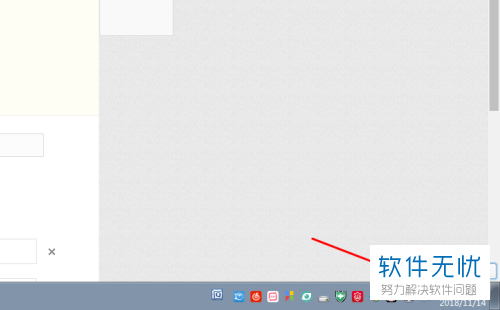
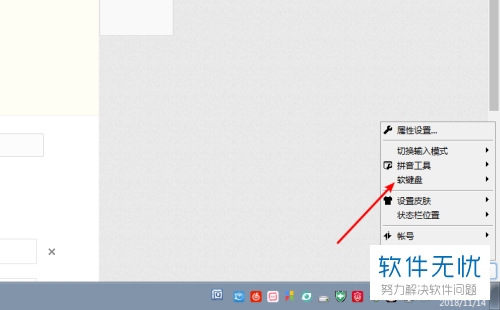
4. 然后选择软键盘里面的【标点符号】,再点击软键盘上【;】【‘’】或者是【k】【l】,如下图所示。
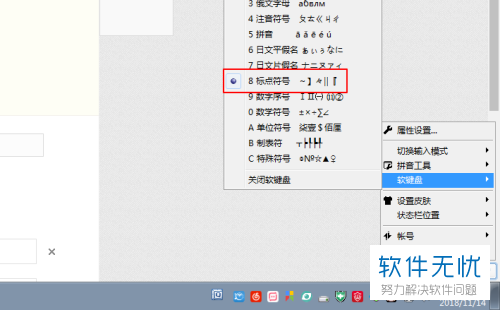
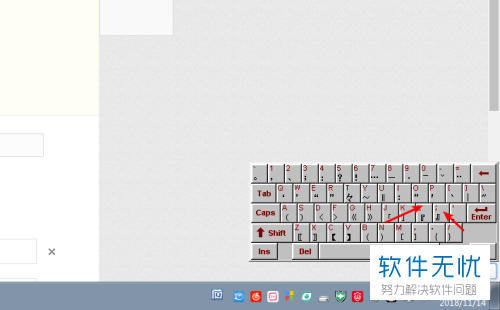
5. 这时就可以在电脑上输入【『』】 ,即半括号。我们如果选哟输入中文,这时可以点击输入条上的小键盘就可以返回输入中文了。
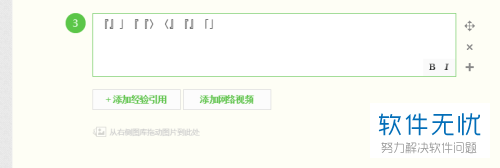
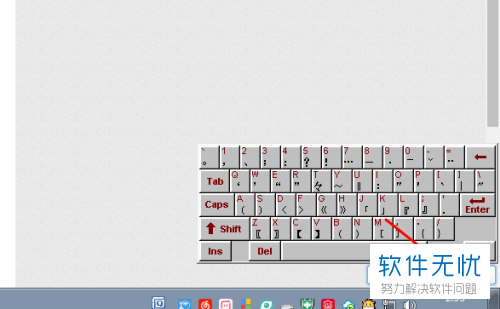
以上就是半括号「」电脑上打出来的具体操作步骤。
分享:
相关推荐
- 【其他】 WPS表格Unicode文本 04-30
- 【其他】 WPS表格unique 04-30
- 【其他】 WPS表格utf-8 04-30
- 【其他】 WPS表格u盘删除怎么恢复 04-30
- 【其他】 WPS表格运行慢,卡怎么办解决 04-30
- 【其他】 WPS表格与Excel的区别 04-30
- 【其他】 哔哩哔哩漫画怎么完成今日推荐任务 04-30
- 【其他】 WPS表格隐藏的列怎么显示出来 04-30
- 【其他】 WPS表格图片怎么置于文字下方 04-30
- 【其他】 WPS表格图片怎么跟随表格 04-30
本周热门
-
iphone序列号查询官方入口在哪里 2024/04/11
-
输入手机号一键查询快递入口网址大全 2024/04/11
-
oppo云服务平台登录入口 2020/05/18
-
苹果官网序列号查询入口 2023/03/04
-
mbti官网免费版2024入口 2024/04/11
-
fishbowl鱼缸测试网址 2024/04/15
-
怎么在华为手机中将手机中的音乐清空? 2019/05/26
-
光信号灯不亮是怎么回事 2024/04/15
本月热门
-
iphone序列号查询官方入口在哪里 2024/04/11
-
输入手机号一键查询快递入口网址大全 2024/04/11
-
oppo云服务平台登录入口 2020/05/18
-
苹果官网序列号查询入口 2023/03/04
-
mbti官网免费版2024入口 2024/04/11
-
光信号灯不亮是怎么回事 2024/04/15
-
outlook邮箱怎么改密码 2024/01/02
-
fishbowl鱼缸测试网址 2024/04/15
-
网线水晶头颜色顺序图片 2020/08/11
-
计算器上各个键的名称及功能介绍大全 2023/02/21












